Family Link è una fantastica funzionalità offerta da Google per gestire lo smartphone di un minore a tutto tondo. Ecco come funziona
Se avete deciso dopo tanti ripensamenti, rinvii e operazioni di convincimento di comprare uno smartphone al vostro bambino ma volete avere il massimo controllo e limitarlo il più possibile per tenerlo lontano dai pericoli, siete nel posto giusto. In questo articolo andremo a vedere come configurare Family Link, lo strumento ufficiale di Google per configurare uno smartphone per un minore.
Google Family Link è un pratico strumento che permette di gestire a tutto tondo uno smartphone destinato ad un minore, con la possibilità di limitare l’utilizzo e gestire a tutto tondo lo smartphone impostando orari di utilizzo e molto altro. Se dunque avete ceduto e comprato uno smartphone ad un bambino in questo articolo capirete l’importante di configurarlo a dovere per mettere in sicurezza vostro figlio.
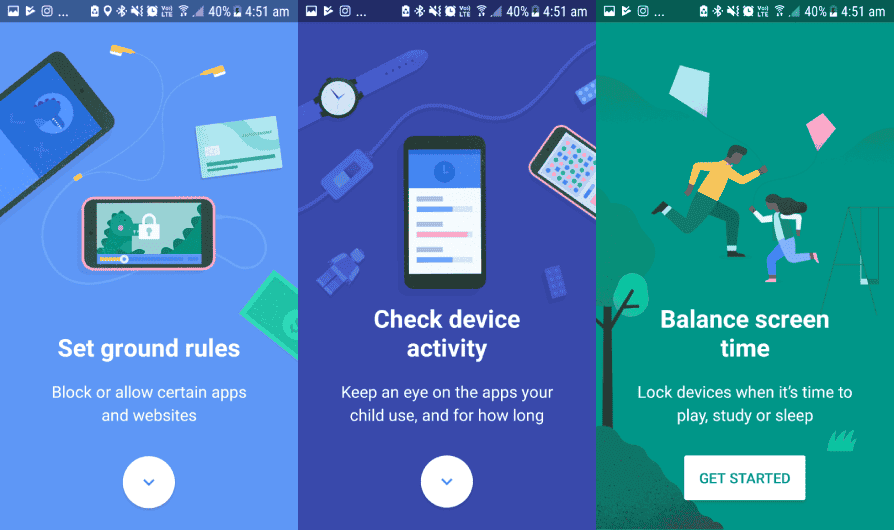
Google Family Link: Alcune informazioni prima di iniziare
- L’account Google creato dovrà essere assegnato ad un minore di almeno 13 anni
- L’account Google del minore dovrà aver collegato un account di un maggiorenne di almeno 18 anni
- E’ il genitore che crea l’account al figlio
- Google Family Link è gestibile dai genitori da app per smartphone Android e iOS e da da interfaccia web
- Sullo smartphone del bambino dovrà essere installata l’app Google Family Link per bambini e adolescenti
Dall’interfaccia di amministrazione potremo controllare le app e giochi installati, bloccare l’accesso ai siti web di Chrome, applicare i filtri di ricerca su Google, conoscere la posizione GPS ed i dati anagrafici del bambino. Insomma tutto comodamente per il genitore così da tenere sotto controllo lo smartphone del figlio. Ecco come configurare Google Family Link.
Come Configurare Google Family Link
Per iniziare dovete fare l’accesso all’applicazione Google Family Link dedicata ai genitori per Android e iOS e seguire i passi seguenti.
- Apri l’app Google Family Link per genitori sul proprio smartphone (del genitore)
- Clicca sul tasto blu con l’icona della freccia e poi sulla voce Inizia
- Ora inserisci le credenziali dell’account Google del genitore e seleziona l’opzione Genitore nella finestra Chi utilizzerà questo telefono?
- Poi continua premendo su Inizia
- Poi un tap su Si, continua per creare il gruppo famiglia
- Ora clicca su No e poi su Avanti per creare l’account di nostro figlio
- Completa il form inserendo tutti i dati (nome, cognome, ecc)
- Nella schermata Scegli come nome bambino accederà devi selezionare l’account creato in precedenza oppure cliccando su Crea il tuo indirizzo Gmail ne potrai creare uno nuovo
- Inizia la creazione dell’account inserendo tutti i dati necessari e poi nella voce Email o numero di telefono del genitore devi inserire l’email del genitore
- Ora conferma scegliendo una password e poi un tap su Avanti e infine su Accetto (Ora che abbiamo fatto la prima configurazione potrete andare ad impostare i limiti delle attività che si possono fare)
- Sempre nell’app genitori, cliccate su Avanti e selezionate la voce Consenso genitori
- Infine puoi selezionate le attività da limitare come Attività Web e app, Cronologia di YouTube e Attività vocale e audio
- Accettate le condizioni d’uso premendo su Accetto e Conferma
- Ora loggatevi con il vostro account di nuovo per confermare che siate il genitore
- Nella schermata Hai creato un account Google per nome bambino e clicca su Avanti
Ora dobbiamo passare sullo smartphone del bambino, e quindi accendere il dispositivo per configurarlo con l’account creato e configurare l’applicazione Family Link nel modo seguente:
- Andate nelle Impostazioni sullo smartphone del bambino
- Vai su Google e poi su Controllo genitori
- Per iniziare la configurazione un tap su Avanti e poi su Bambino o ragazzo
- Clicca su Avanti ed inserire l’account del bambino creato in precedenza sul telefono del genitore Aggiungi o crea account per tuo figlio
- Clicca nuovamente su Avanti
- Ora conferma l’account genitore nella schermata Autorizzazione dei genitori
- Vai nella sezione Verifica impostazioni
- Ora puoi attivare i controlli su Google Play, Filtri su Google Chrome (qui puoi aggiungere i siti che non deve visitare) e Filtri su Ricerca di Google (per bloccare determinate ricerche)
- Infine clicca su Avanti, per assegnare un nome al dispositivo del bambino e poi nuovamente su Avanti
- Continua cliccando su Attiva per attivare la connessione tra account Genitore e account Bambino
- Scegli se attivare i servizi Google come backup, geolocalizzazione o scansione) e termina con un tap su Accetto
INDICE DEI CONTENUTI







































Lascia un commento
Visualizza commenti